こんにちは。管理人のコアリクイです。iPad Air 2を使い始めて約1ヶ月ほど経ちました。過去記事で紹介した用途では大変満足していますが、普段Andoroidを使っている管理人が使ってみて不便に感じた点とその解決法について紹介したいと思います。
Windows PCとのデータやり取りが面倒
当たり前だよ、買う前から知っておけよ、と言われそうですが、本当にこの点は使いにくいです。管理人はたいして調べもせずiPadを購入し、PC内の音楽を転送しようとUSBケーブルを接続し、ファイルをコピペしてみたところ、データが転送できない!
いろいろググってみた結果、itunesなどのアプリを使わなければならないとのことでした。itunesは昔使っていましたが、PCがもっさりしてしまうのであまり使いたくありません。
そんなこともできないのかよと落胆しつつ代替アプリを探していると”Anytrans“というアプリに出会いました。
使いやすそうだったので、無料体験版をインストールして使ってみました。
管理人は写真、音楽、動画のやり取りが目的でしたが、問題なく行うことができました。インターフェースも直感的ではじめてさわる方でもわかりやすいかと思います。わからない人でもAnytransオンラインガイドを見れば問題ありません。
デザインも本家itunesより全然オシャレに感じました。インストールによるPCへの負担は全然気にならず、管理人が持っている貧弱なPCでも問題ありませんでした。
ちなみに無料体験は1週間の期限付きです。有料版の価格は3999円(記事作成時)ですので決して安くはありませんが、頻繁にPCとデータ転送を行う人には購入をオススメします。
文字入力がイマイチ
普段使っているスマホ(Andoroid)では”グーグル日本語入力”をキーボード入力アプリとして使用しています。このアプリはキーボードの配列、予測変換の漢字精度がバツグンに良いです。しかも何といっても無料配布しているところがスゴいですよね。
iPadでも当然のように”グーグル日本語入力”を使用すべくApp Storeで検索しますが見つからず…。仕方なく既存のキーボードを使いますがなんとも使いにくい。
例としてそれぞれのQwerty配列を見てみましょう。左がグーグル日本語入力、右がiPad既存キーボードです。
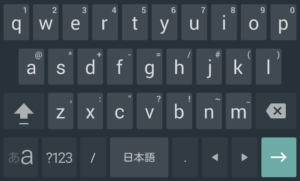
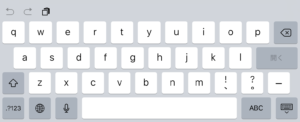
グーグル日本語入力では、キーボードを切り替えることなく、数字やよく使う記号(@, +, – などキー上に小さく書いている文字すべて)を打ちこむことができます。
一方iPadの既存キーボードでは、キーボードを切り替え無しの場合、アルファベット以外では”. , !, ?”の4つしか入力できません。
これが最も完成されたタブレットのひとつと言われているiPad…?戸惑いと同時に、iPadユーザーはどうしてるの?キーボード切替えまくってんの?と疑問がわいてきました。
既存キーボードがどうにも使いにくいので、再びApp Storeでキーボードアプリを探してみました。正直、使えそうなものはATOKくらいでしょうか。このアプリは有料(1600円:記事作成時)ですが、背に腹はかえられないため、泣く泣くインストールしました。
きっと街で見かけるiPadユーザーはキーボード切換えまくってる訳ではなく、シンプルにATOKを使っているのでしょう。
外部メモリ(SDカードなど)が使えない
これは購入前から知っていましたし、32GBあれば十分だと思っていましたが、必要なアプリをインストールすると、残り容量は20GBしかありません。え、32GBじゃないの?10GB以上システムとアプリに消えるの…?と思わず西野カナさんのように震えてしました。
とはいえ20GBもあれば全然余裕だと思っていましたが、最近事情が急変。なんといつも使用しているNetflixにダウンロード機能が追加されたのです。
これまで新幹線や飛行機ではデータ通信量の都合でNetflixを使うことはありませんでしたが、これからは家で事前にダウンロードさえすればどこでも気軽に見ることができます。ちなみに映画1本で約400~500MB容量が必要になります。
管理人のiPadは残り20GBしか無いので、映画1本で残り容量の2~3%を消費することになってしまいます。もちろん本や音楽のファイルもあるので結構ぎりぎりな気がします。
よかったー16GBにしなくて。でもどうしても足りない場合もiPadに対応したUSBメモリが販売されているのでこちらを買えば全然対応できます。iPadに接続してもジャマにならないデザインが良いですね。
まとめ(解決法も)
いかがでしたでしょうか?今回はAndroidユーザーである管理人がiPad Air 2を使ってみて感じた使いにくい点について紹介しました。とはいうもののiPadを買ったことについて後悔は一切していません。むしろ、生活が便利になりとても良かったと思います。
また、今回紹介した使いにくい点を改善するためには以下の方法がオススメです。
1. Anytransを使う
2. ATOKを使う
3. iBridgeを使う
このほか、こんなことが知りたい!など質問などがある方は是非お問合せフォームからご連絡いただけると幸いです。

